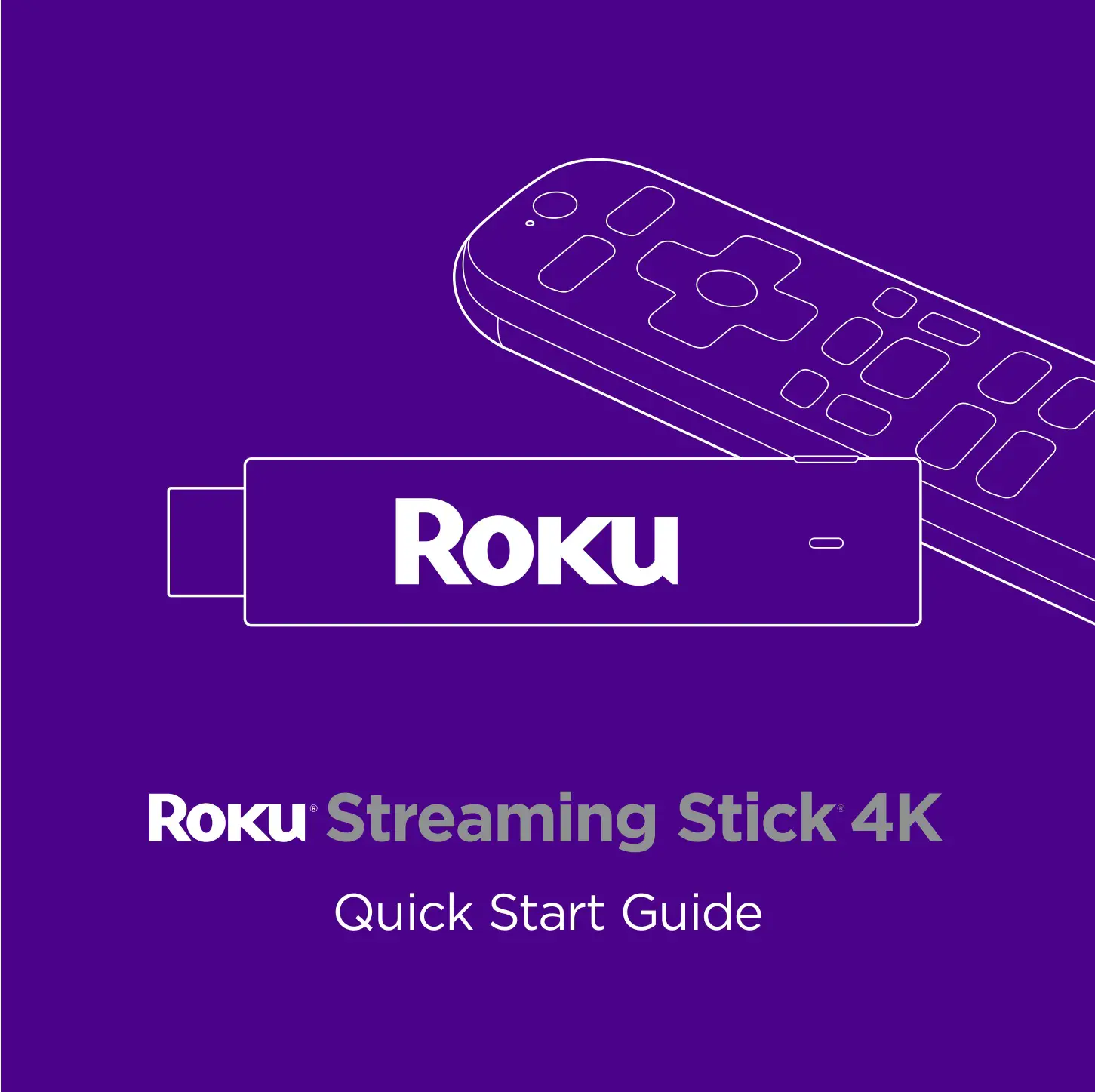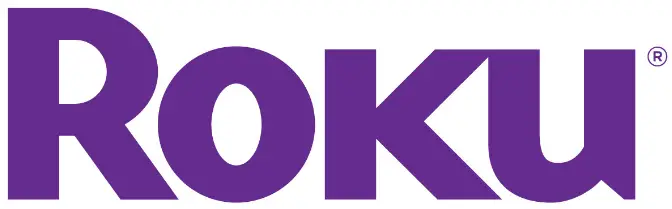Roku RSS4K Streaming Stick 4K User Guide
Ce qui est inclus
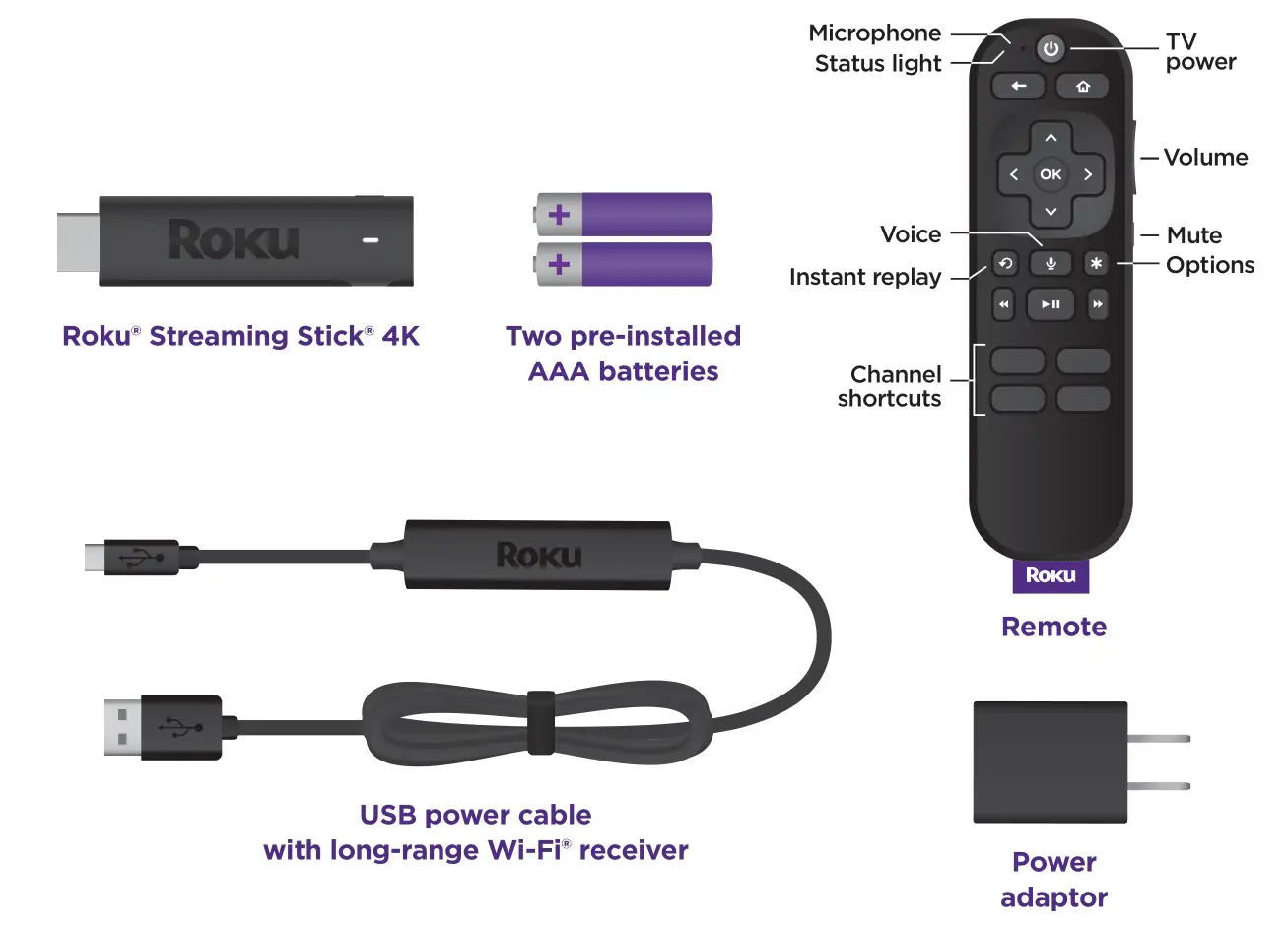
Détails
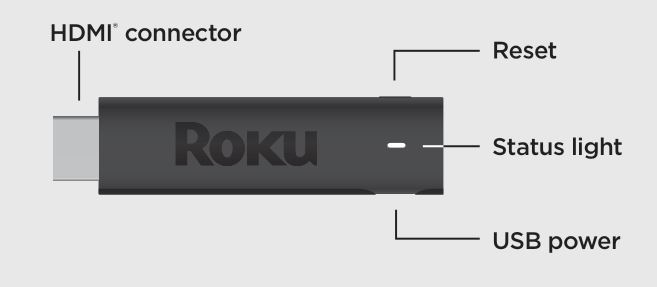
Commençons
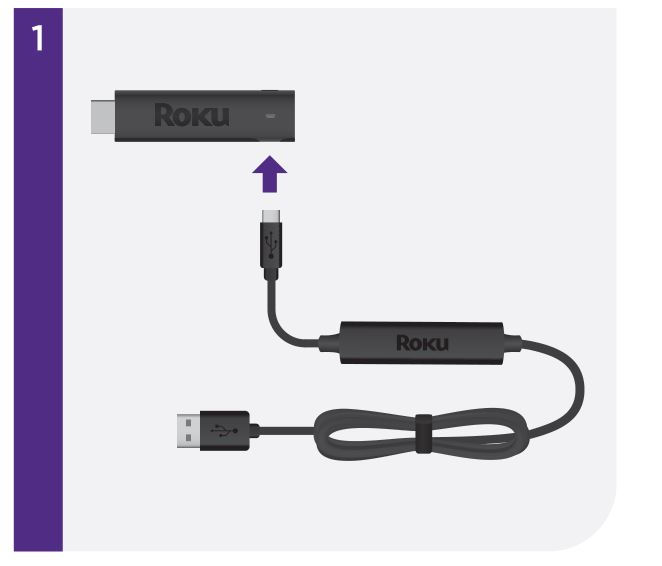
ÉTAPE 1 : Connectez votre lecteur de streaming
Branchez le câble d’alimentation USB sur votre lecteur de streaming. Nous recommandons de garder le câble d’alimentation enroulé dans la bande velcro.
CONSEIL :
Pour obtenir de l’aide sur la configuration de votre appareil, visitez le site go.roku.com/rss4k
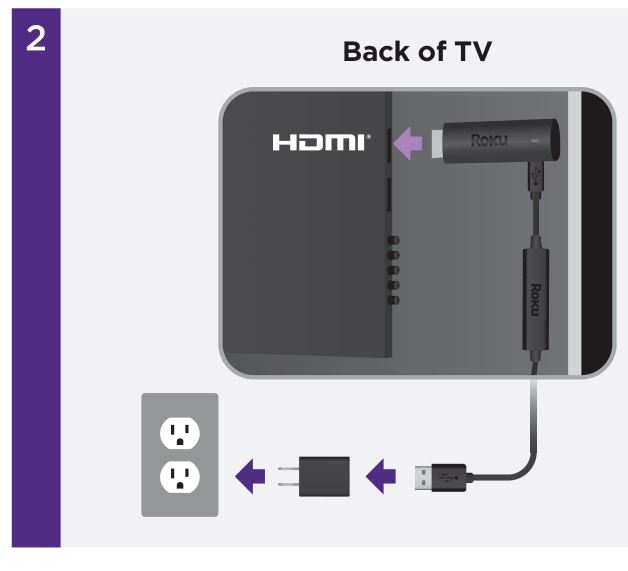
ÉTAPE 2 : Connexion à la télévision
Pour une expérience de streaming optimale, utilisez le câble d’alimentation USB et l’adaptateur d’alimentation fournis pour connecter votre lecteur de streaming à une prise murale.
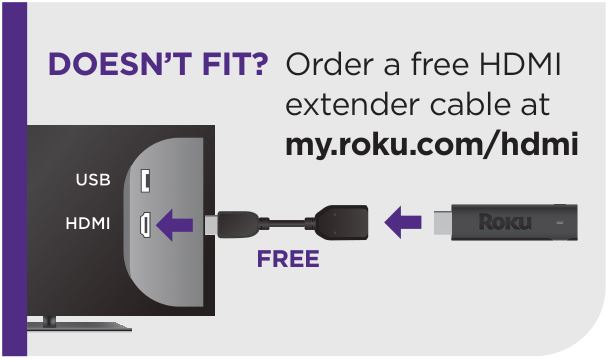
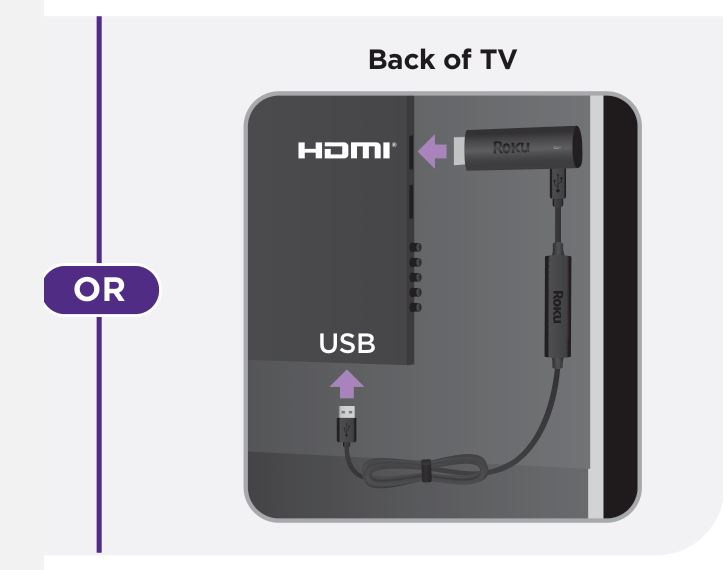
Ou utilisez le câble d’alimentation USB fourni pour vous connecter au port USB de votre téléviseur.
Voir les conseils Wi-Fi® au dos de ce guide pour plus d’informations.
REMARQUE : Si un voyant rouge s’allume sur votre ?
Cela signifie que le port USB de votre téléviseur ne fournit pas suffisamment d’énergie. Utilisez plutôt l’adaptateur d’alimentation fourni.
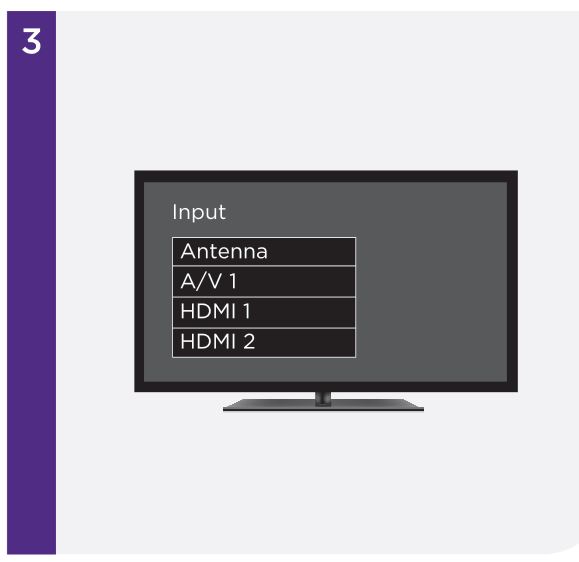
ÉTAPE 3 : Sélectionner l’entrée
Utilisez la télécommande de votre téléviseur pour allumer votre téléviseur et sélectionnez l’entrée (source) que vous avez utilisée pour connecter votre lecteur de streaming.
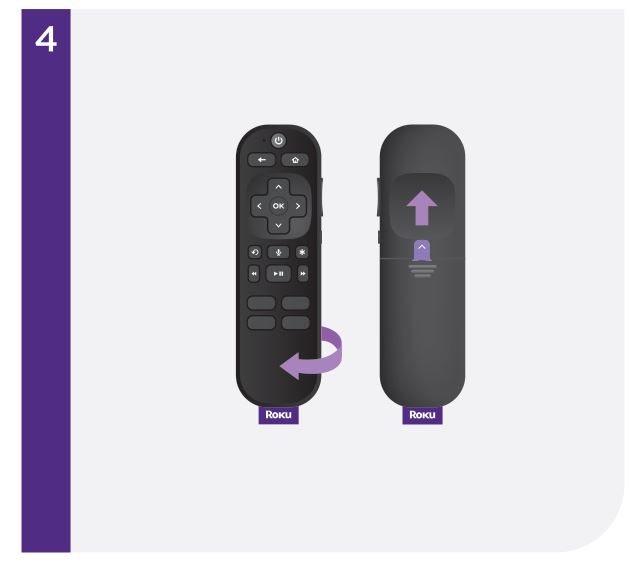
ÉTAPE 4 : appairer votre télécommande
Retirez la languette de la pile à l’arrière de votre télécommande. Elle s’associera automatiquement à votre lecteur de streaming.
CONSEIL :
Pour plus d’aide, visitez le site go.roku.com/remotepair
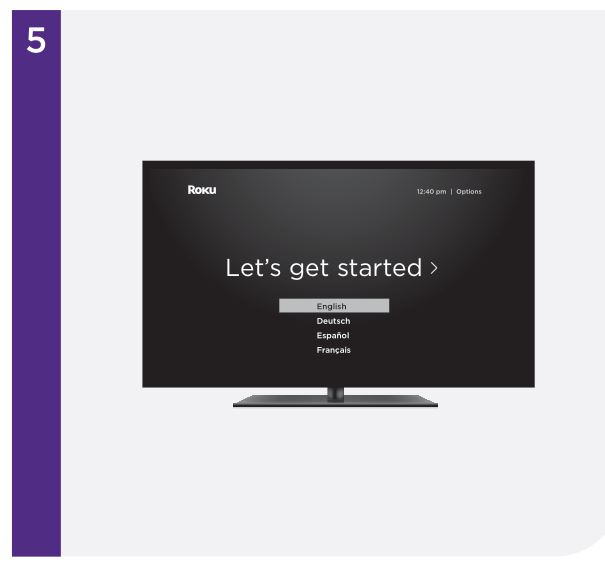
ÉTAPE 5 : Suivre la configuration à l’écran
Suivez les instructions sur l’écran de votre téléviseur. Activez votre lecteur de streaming en utilisant votre ordinateur ou votre smartphone pour lier un compte Roku.
IMPORTANT :
Roku ne facture jamais l’assistance à l’activation.
Conseils pour une meilleure performance Wi-Fi
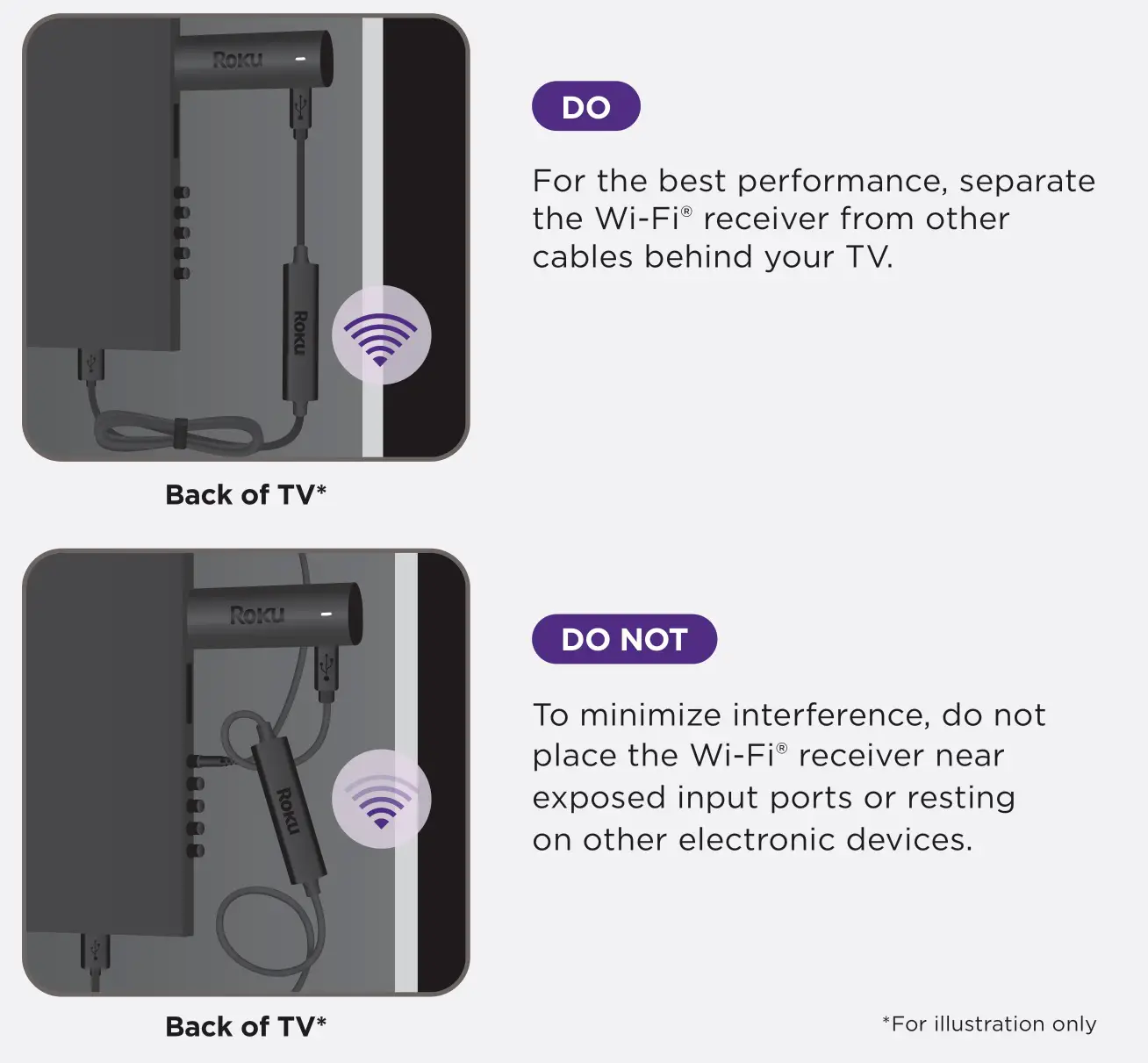
Questions courantes
Pourquoi dois-je créer un compte Roku ?
Vous aurez besoin d’un compte Roku pour diffuser en continu, ajouter des chaînes, gérer facilement les abonnements, louer des films, etc.
Pourquoi dois-je saisir une carte de crédit ?
En enregistrant un mode de paiement, il est facile de louer ou d’acheter des films, de s’abonner à des chaînes populaires et de commencer des essais gratuits en un seul clic.
Aucun prélèvement ne sera effectué sans votre autorisation.
Quel type de commandes vocales puis-je utiliser avec cette télécommande ?
« Jouer du rock classique »
« Activer les sous-titres »
« Lancer la chaîne Roku »
« Sauter 30 secondes »
« Montrez-moi des films d’action »
Visiter go.roku.com/rss4k pour plus d’informations
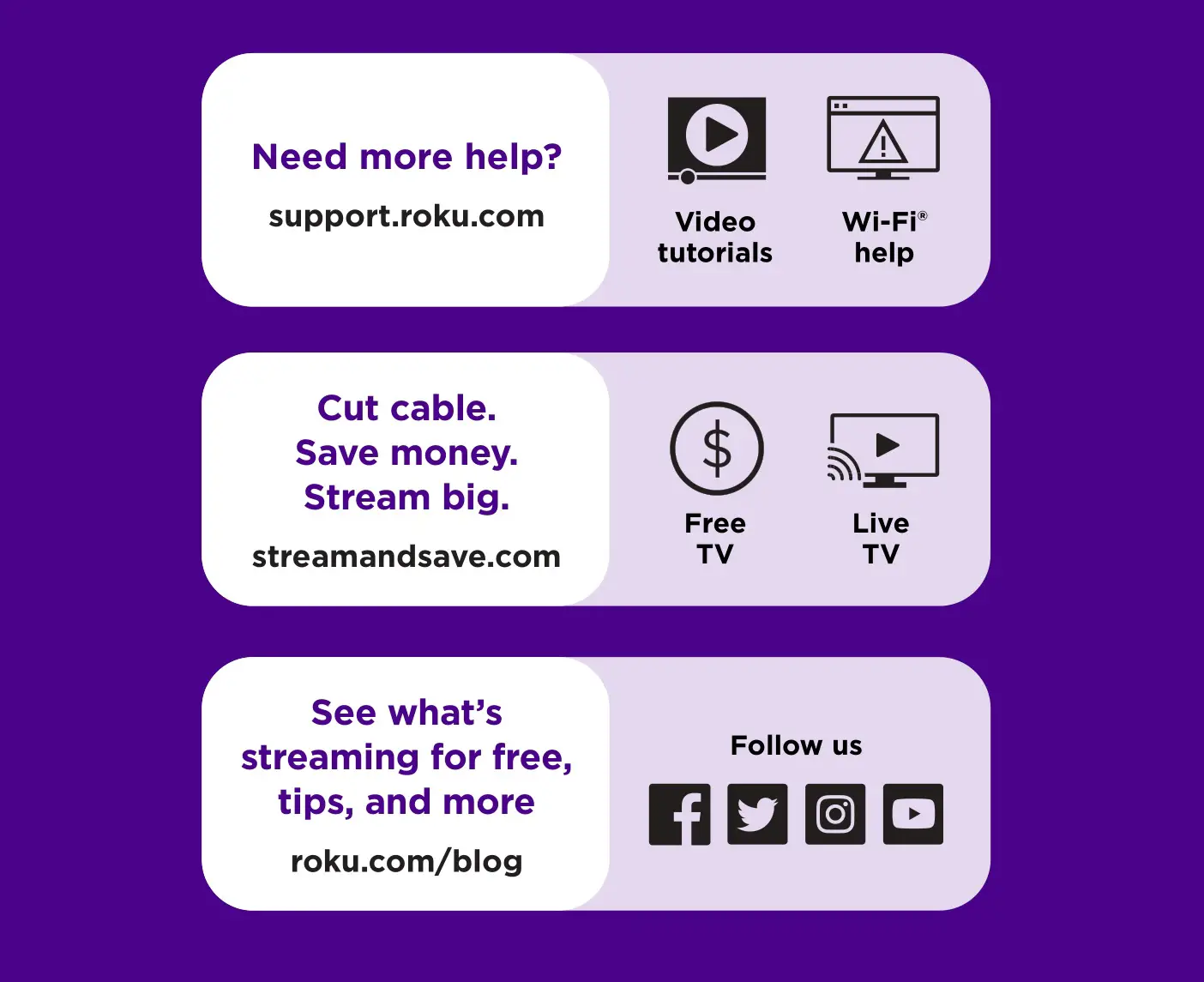
support.roku.com
streamandsave.com
roku.com/blog

2022 Roku, Inc. Tous droits réservés. Roku, le logo Roku et STREAMING STICK sont des marques déposées de Roku, Inc. Tous les autres logos et marques déposées n’appartenant pas à Roku, Inc. sont la propriété de leurs détenteurs respectifs.
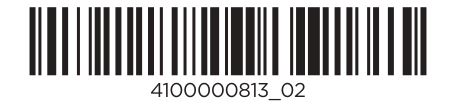
![]()